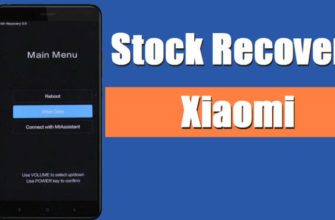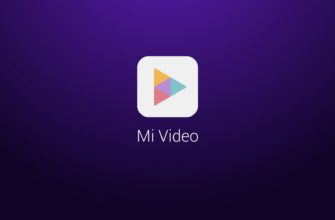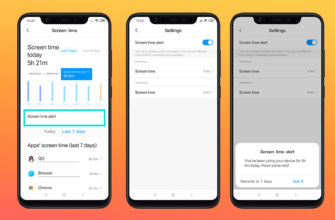На телефонах Сяоми установлена прошивка MIUI. Чтобы установить ее новую версию, понадобится программа MiFlash. Также она понадобится, если нужно будет перепрошить телефон с помощью Fastboot или EDL. Ми Флэш помогает спасти телефон, который стал «кирпичом» из-за системных неполадок.
- Что за программа МиФлеш
- Функционал MiFlash
- Как установить MiFlash на компьютер
- Как и где скачать
- Подготовка к прошивке
- Подготовка смартфона
- Запуск программы
- Обновление драйверов
- Скачивание FastBoot прошивки
- Подключение смартфона к ПК
- Процесс прошивки Xiaomi через MiFlash
- Сравнение MiFlash с MiFlashPro
- Преимущества
- Недостатки
- Возможные ошибки в процессе прошивки
- Аналогичные программы
Что за программа МиФлеш
MiFlash – это специальная программа, которая необходима для прошивки смартфонов Сяоми через режим Фастбут. Также программа взаимодействует с проектом Emergency Download Mode.
Телефону необходима перепрошивка, когда:
- Приобретена китайская версия смартфона и хочется установить глобальную оболочку.
- Хочется поставить стороннюю прошивку.
- Установлена Global Version, а требуется MIUI.
- Девайс не включается по какой-то причине.
- Хочется установить раннюю версию MIU.
- Произошли системные неполадки и телефоном стало невозможно пользоваться. Например, приложения часто вылетают, или девайс самопроизвольно перезагружается.
Прошивка с помощью МиФлэш осуществляется через персональный компьютер (ПК). Можно еще перепрошить телефон альтернативным способом при помощи кастомного рекавери. Тогда не нужно скачивать программу.
Функционал MiFlash
Функционал Ми Флэш представлен следующими функциями:
- Установка драйверов. В установщике содержатся все нужные драйвера. Кроме того, есть специальная функция. Если нажать на вкладку Driver, то произойдет переустановка драйверов в случае возникновения неполадок при подключении смартфона.
- Защита от неверных действий. При переходе на вкладку Other система проверит хеш-суммы файлов загружаемой прошивки. Такая функция позволяет обезопасить девайс от неверных действий пользователя.
- Введение лог-файлов. Во вкладке Log содержатся лог-файлы, которые отслеживают процесс, выявляют неполадки и устраняют их.
- Прошивка. Файлы-образы записываются в необходимые разделы памяти смартфона. Инструмент запускается через кнопку Select. При ее нажатии будет указан путь к папке, в которой содержатся образы прошивки. Прошивка запускается через кнопку Flash.
Все кнопки утилиты располагаются в верхней части главного окна.
Как установить MiFlash на компьютер
Установка на компьютер не потребует большого количества действий. Но если во время нее что-то пойдет не по плану, лучше прервать процесс.
Как и где скачать
Скачать программу можно с сайта xiaomiflash.com. Необходимо будет произвести следующие действия:
- Перейти на сайт.
- Нажать на кнопку Download.
- Кликнуть на Download Xiaomi Flash.
- Выбрать актуальную версию, рядом с которой стоит надпись Latest version. Если последняя версия не загрузится, то можно попробовать скачать более ранние версии.
Процесс скачивания будет отображаться в правом верхнем углу. Не нужно сразу открывать архив после загрузки. Прежде необходимо настроить драйвера.
Подготовка к прошивке
Прошивка с помощью MiFlash Pro включает в себя несколько этапов. Прежде всего необходимо подготовить телефон и компьютер к процедуре. Иначе не получится осуществить процесс.
Подготовка смартфона
Телефон заряжается минимум на 50% и включается откладка по USB. Только в таком режиме он сможет подключиться к ПК через ADB в режиме Fastboot. В противном случае программа не найдет смартфон.
Алгоритм включает в себя следующие шаги:
- Зайти в «Настройки».
- Перейти в раздел «Устройство».
- Нажать «Все характеристики».
- 7 раз тапнуть на плитку с версией MIUI.
- Вернуться к списку параметров.
- Выбрать «Дополнительные настройки».
- Перейти в раздел «Для разработчиков».
- Включить «Откладку по USB».
- Нажать на ОК.
Желательно держать «Откладку по USB» в постоянно включенном режиме. Тогда смартфон легко можно будет «вернуть к жизни» при возникновении системных сбоев.
Для того чтобы получить доступ по ADB, система потребует предоставить разрешение в режиме нормально работающей операционной системы.
Запуск программы
В программе необходимо нажать кнопку Select. Затем выбрать путь к скачанной прошивке и нажать ОК.
После этого нажать на кнопку Refresh. Она находится в правом верхнем углу.
При верном выборе папки в таблице заполнятся поля id, device, progress и elapse.
Обновление драйверов
Драйвера помогают программе найти телефон. Как правило, программа устанавливает свои драйвера, но они не всегда могут корректно работать. Поэтому рекомендуется установить стандартный драйвер ADB.
Ссылку на драйвера можно найти на форуме 4PDA.
Драйвера устанавливаются следующим образом:
- Запустить проводник Windows.
- Перейти в каталог с загруженными файлами.
- Двойным нажатием запустить файл UniversalAdbDriverSetup.msi.
- В появившемся окне нажать Next.
- Отметить пункт Everyone.
- Нажать Next.
- Подтвердить начало установки, кликнув на ту же кнопку.
- После завершения щелкнуть Close.
После чего компьютер перезагрузится. Только тогда драйвера начнут работать в операционной системе. Затем можно переходить на следующий этап.
Для следующего этапа будет необходим широкополосный Интернет и браузер.
После того как MiFlash Pro откроется, необходимо обновить драйвера. Существует несколько способов их обновления:
- С помощью самой программы. Но это возможно только в версиях, которые были созданы после 2017 года.
- С помощью универсальных установщиков.
После того как драйвера будут установлены, ПК нужно будет обязательно перезагрузить. Тогда подключенное устройство будет точно определено.
Скачивание FastBoot прошивки
Прежде чем начать прошивку, необходимо скачать нужный архив, который позволит произвести прошивку в режиме «Фастбут». Найти архив можно по ссылке c.mi.com.
Важно не перепутать архив с прошивкой, которая используется для обновления меню телефона, с тем, который предназначен для режима Фастбут. Нужный архив будет иметь расширение TGZ. Его распаковку нужно будет производить несколько раз.
Архив с прошивкой также распаковывается. Например, на системный диск или в иную папку, которая имеет короткое название на латинском.
Подключение смартфона к ПК
Телефон переводится в режим «Фастбут», затем подключается к ПК. Потом необходимо выполнить следующие действия:
- Выключить телефон. Подождать примерно минуту.
- Зажать кнопку питания одновременно с кнопкой уменьшения громкости. Должно высветиться соответствующее режиму изображение.
- Подключить девайс к компьютеру. Кабель лучше вставить в порт USB 2.0.
- Запустить программу.
- Нажать на Refresh. При верном подключении в окне программы отобразится код устройства.
Можно приступать к самой прошивке.
Процесс прошивки Xiaomi через MiFlash
Прошивка осуществляется следующим образом:
- Запустить MiFlash.
- Через кнопку Select указать путь к нужным файлам для прошивки.
- Нажатием на Refresh обновить список подключенных устройств.
- Выбрать полное либо неполное удаление файлов. Для стандартной прошивки используется режим Clean All.
- По окончании процедуры нажать Flash.
Загрузчик разблокируется, прошивка будет осуществлена. Весь процесс занимает примерно 10 минут. Когда все будет готово, появится надпись Success.
Пока идет прошивка, нельзя отключать USB-кабель.
Первичная загрузка устройства в систему длится дольше установленного времени. Но если в течение часа процесс не заканчивается, то стоит проверить, все ли правильно было сделано.
Сравнение MiFlash с MiFlashPro
Программы имеют ряд существенных отличий.
| Характеристики | MiFlash | MiFlashPro |
| Прошивка MTK, Snapdragon | Snapdragon | Snapdragon + MediaTek |
| Возможность прошивки с помощью рекавери без unlock bootloader | Невозможно | Возможно |
| Расположение файла прошивки | На сторонних источниках | В программе имеются необходимые прошивки для загрузки на ПК |
| Инструкции | Отсутствуют | Имеются |
| Восстановление доступа к смартфону, если был забыт пароль либо графический ключ | Невозможно | Возможно |
| Сведения о модели смартфона | Отсутствуют | Имеются |
Преимущества
Все эти преимущества делают Ми Флеш Про привлекательной для многих пользователей. Однако далеко не все смогут правильно осуществить прошивку при помощи этой программы.
Недостатки
С разблокированным загрузчиком можно вполне воспользоваться стандартной программой Ми Флеш.
Возможные ошибки в процессе прошивки
Перед процессом прошивки потребуется произвести подготовительные действия. Ошибка на любом этапе может привести к общей ошибке прошивки.
Пользователи на разных этапах сталкиваются с различными проблемами. И в результате не могут осуществить прошивку своего смартфона. Самыми распространенными ошибками являются следующие.
| Ошибка | Решение проблемы |
| Отсутствуют нужные драйвера | Если драйвера не установились автоматически, их нужно загрузить самостоятельно. Автоматическая установка происходит сразу после того, как смартфон был подключен к компьютеру. |
| Прошивка не подходит | Необходимо загрузить версию MIUI, совместимую с моделью телефона. Важно еще и обращать внимание на расширение скачанного архива. |
| Версия программы устарела | Выбрать обновленную версию Ми Флеш. |
| Нет авторизации в Ми-аккаунте | Пройти авторизацию. |
| В названии папки содержатся русские буквы | Изменить название. Удалить знаки кириллицы и заменить на латинские знаки. |
| Файл прошивки поврежден | Повреждение может коснуться одного или нескольких файлов. Эта проблема происходит, когда файл был скачан с ненадежного источника либо была произведена его неправильная распаковка. Потребуется скачать новый файл с надежного источника. |
| Подключение смартфона к компьютеру через порт USB 3.0 | Вставить кабель в порт USB 3.0. Необходимо использовать тот кабель, который шел в комплекте с телефоном. |
Аналогичные программы
Для прошивки Андроид-устройств можно использовать несколько программ. Они могут отличаться по функционалу. У каждой имеются свои плюсы и минусы. Помимо Ми Флеш и Ми Флеш Про, также можно использовать их аналоги.
Mi Phone Assistant. Используется для соединения смартфона с Windows-ПК. Сопряжение позволяет управлять данными телефона. Программа имеет широкий функционал. Кроме этого, позволяет инсталлировать на девайс актуальную для смартфона сборку ОС MIUI.
XiaoMiTool V2 by Francesco Tescari. Программа создана неофициальными разработчиками. Но имеет высокий уровень эффективности. Особенно хорошо справляется с нестандартными задачами девайса.
Xiaomi ADB/Fastboot Tools. Позволяет проще осуществлять прошивку. Версия является неофициальной. Предназначена для опытных пользователей. Имеет широкий функционал.